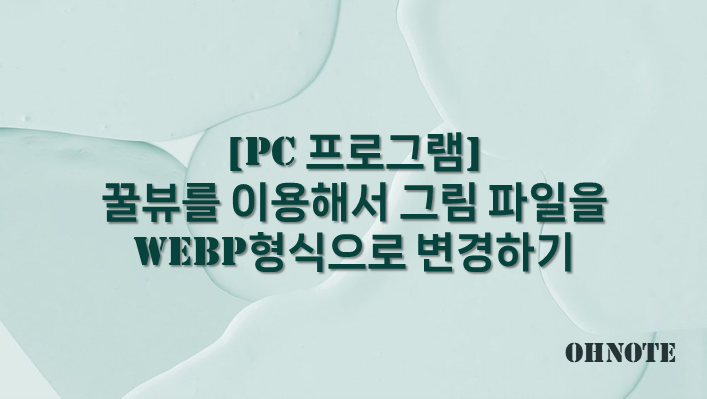
블로그에 글을 쓰다 보면 이미지 파일이 생각보다 많은 용량을 차지하게 됩니다. 이럴 때 그림파일을 압축하면 되는데요 Webp 포맷을 추천드립니다. Webp로 변경 하게 되면 용량이 줄기 때문에 웹사이트 속도가 증가하여 SEO 점수에 도움이 됩니다. 이번에는 꿀뷰를 사용하여 Webp로 변경할 수 있는 방법을 공유드립니다.
목차
WebP 란
WebP는 구글에서 개발한 웹사이트용 이미지 포맷으로 품질을 유지하며 파일크기를 작게 할 수
있으며 블로그나 사이트 운영시 웹 사이트 속도를 크게 높일 수 있습니다.
꿀뷰 주요 특징
1. 빠르고 가볍습니다.
2. GPS 정보를 포함한 JPEG 파일의 EXIF 정보를 보여주는 기능
3. 이미지 회전/크기 조절을 포함한 이미지 포맷 변환 기능 제공
4. 움짤 이미지(GIF, WebP) 애니메이션 재생 기능
5. 압축 해제 없이 압축된 이미지 파일 보여주기
Webp 파일 변환하기 위해 꿀뷰 설치하기
1. 반디소브프에서 배포 중인 꿀뷰를 받기 위해 사이트로 접근해 주세요
https://kr.bandisoft.com/honeyview/
무료 이미지 뷰어 꿀뷰 · 소개 및 다운로드 · 움짤에 강한 이미지 뷰어
꿀뷰 다양한 포맷의 이미지를 빠르게 보여주는 고성능 무료 이미지 뷰어입니다. 주요 특징 빠르고 가볍습니다. GPS 정보를 포함한 JPEG 파일의 EXIF 정보를 보여주는 기능 이미지 회전/크기 조절을
kr.bandisoft.com
2. 사이트 중간에 꿀뷰 다운로드를 클릭해 주세요
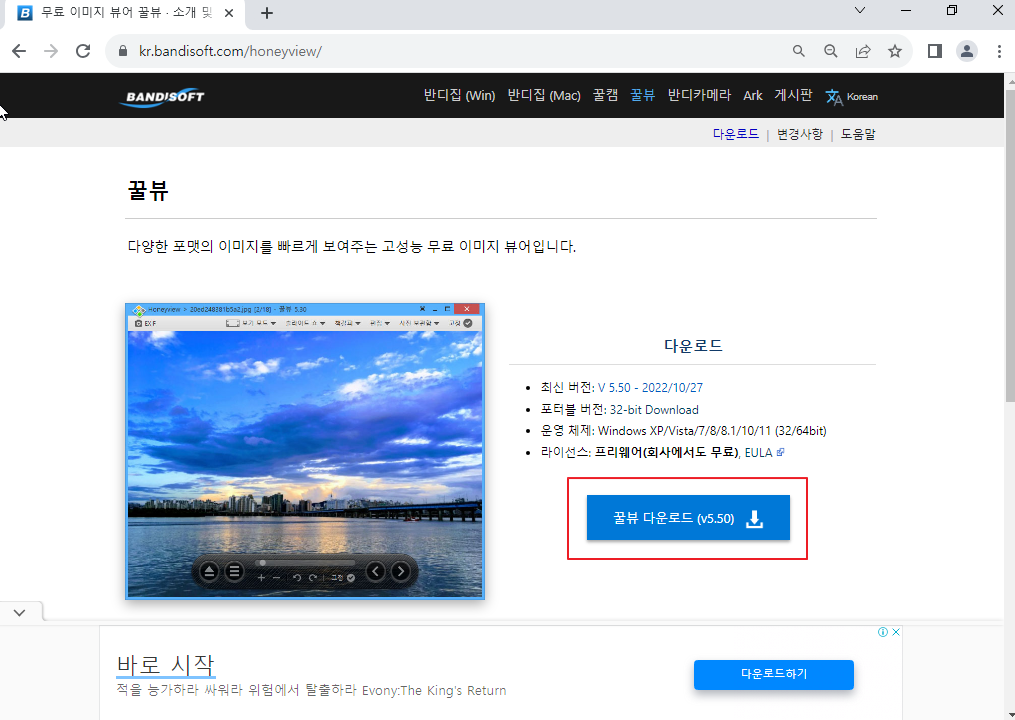
3. 다운로드한 HONEYVIEW-SETUP-KR.EXE를 실행하여 설치를 시작해 주세요
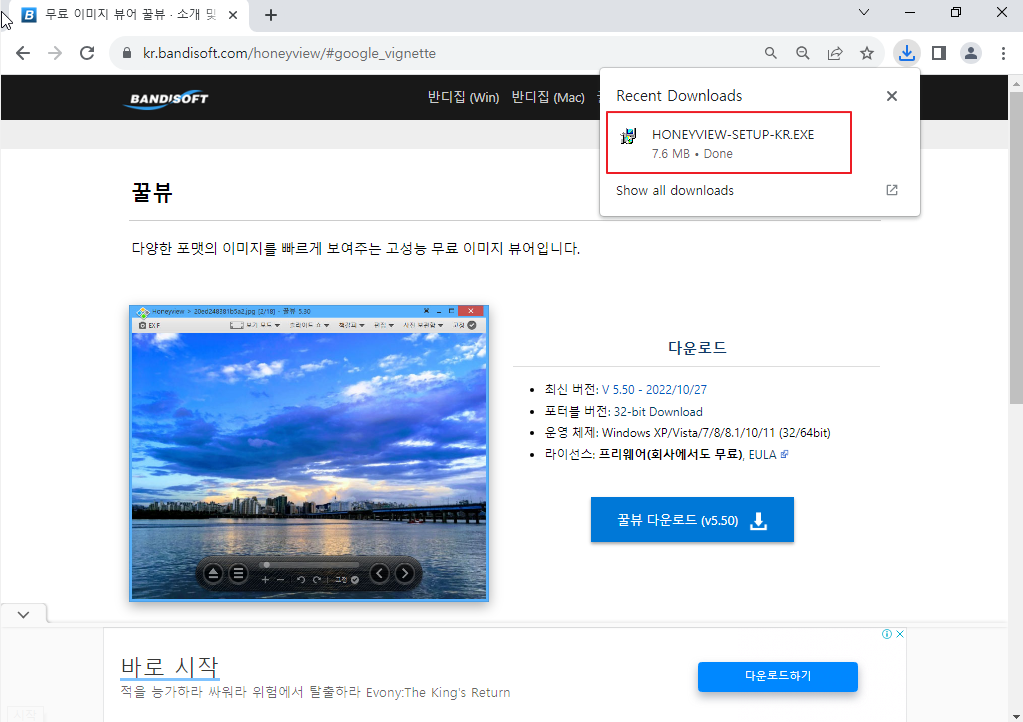
4. 설치 위치를 지정 한 다음 하단 체크박스 중 쿠팡 바로가기 만 체크 해제 해주세요 설정하셨다면 설치를 눌러주세요
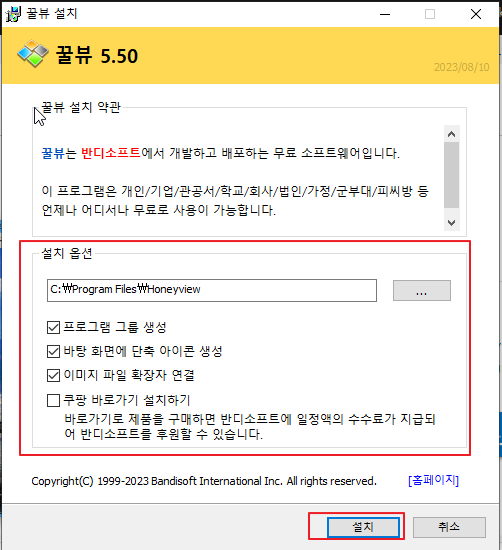
5. 설치가 진행되며 완료가 되면 꿀뷰가 실행되는 것을 확인할 수 있습니다.
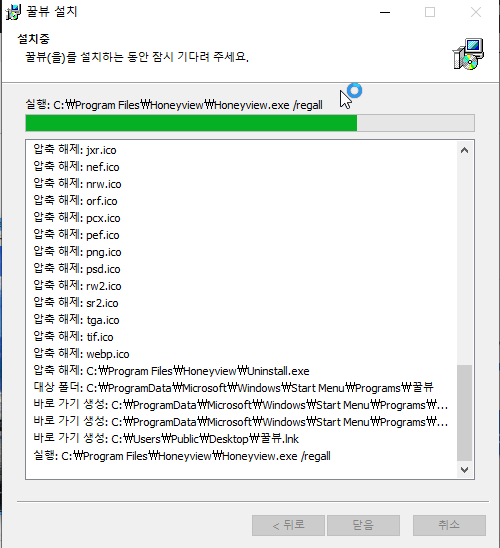
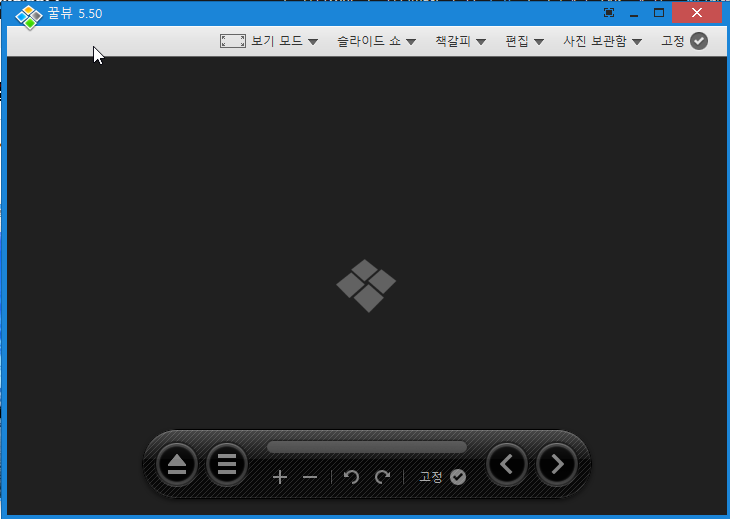
꿀뷰를 사용하여 Webp파일로 변환하기
1. 왼쪽 상단 꿀뷰아이콘모양을 클릭하면 메뉴가 나옵니다. 열기를 눌러주세요
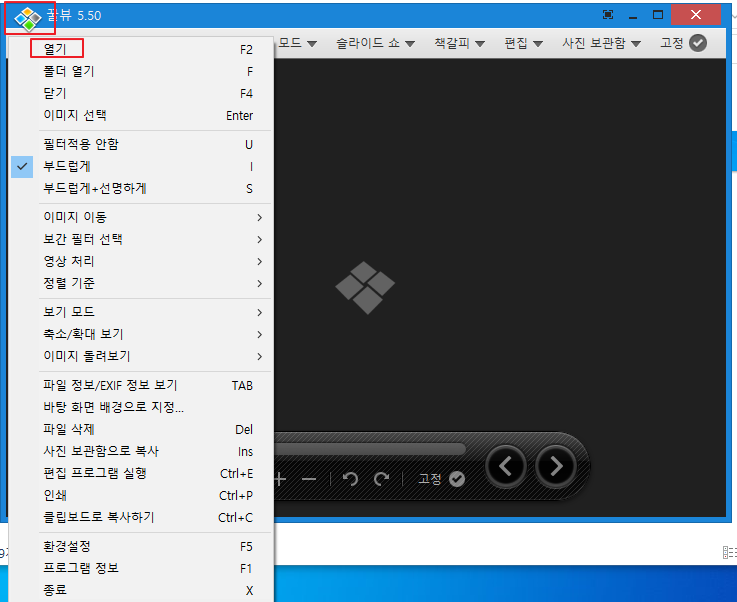
2. 변환해야 할 이미지를 선택 후 열기를 눌러주세요
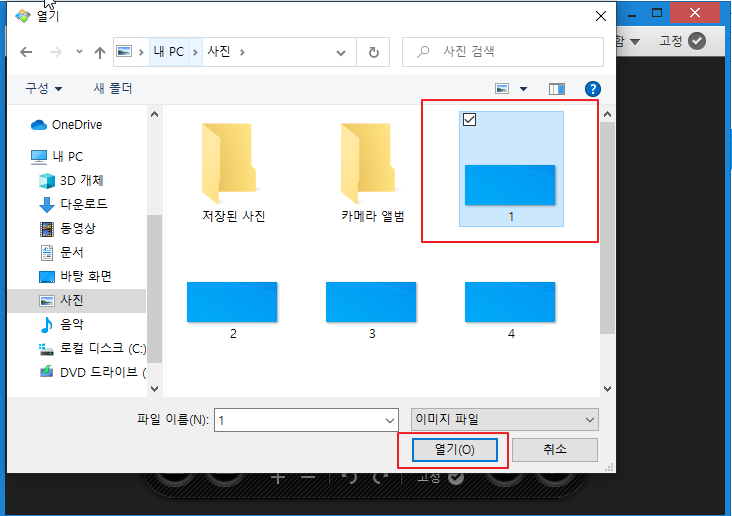
3. 우측 편집을 클릭 한 다음 이미지 변환(회전, 크기조절)을 눌러주세요
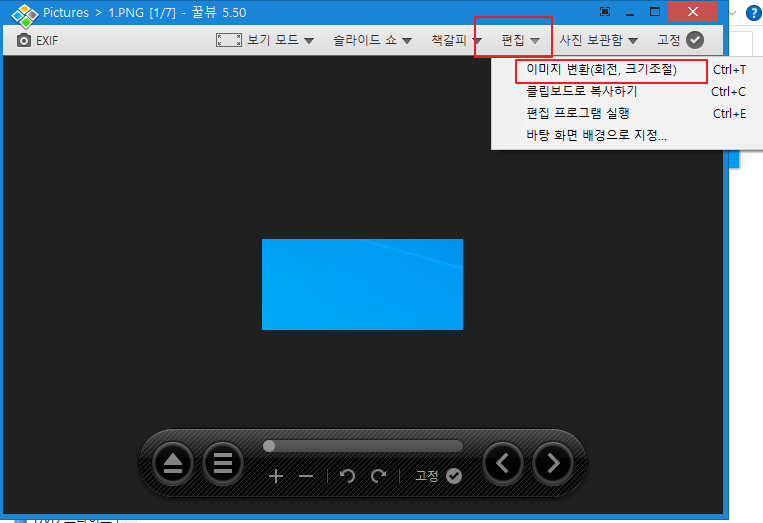
4. 저장 이미지 포맷에서 WEBP로 변경해 주세요 나머지 저장위치, 파일명 설정은 원하는 대로 변경하시면 됩니다. 설정이 끝났으면 시작을 눌러주세요
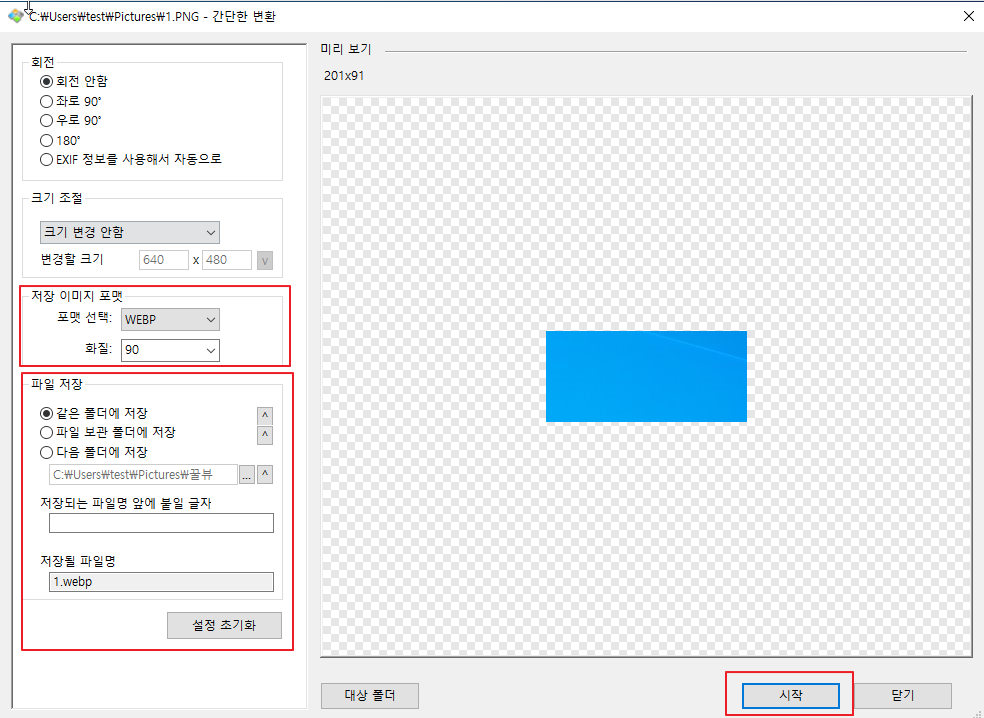
5. 변환이 완료되었습니다 확인을 눌러 주세요
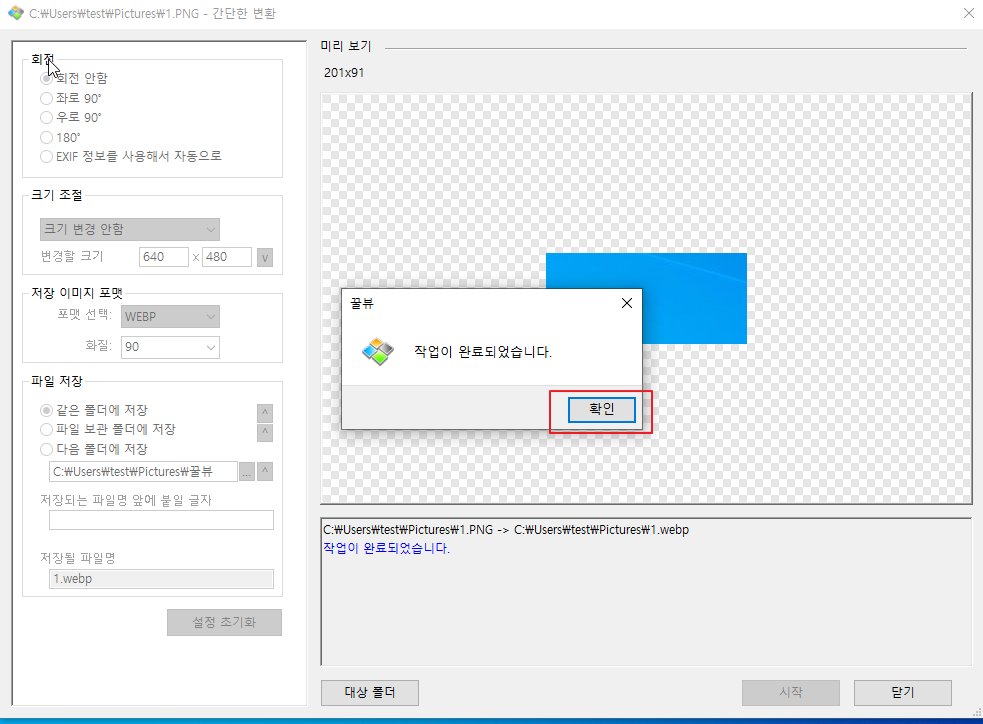
6. Webp로 변환되어 용량이 줄은 파일을 확인할 수 있습니다.
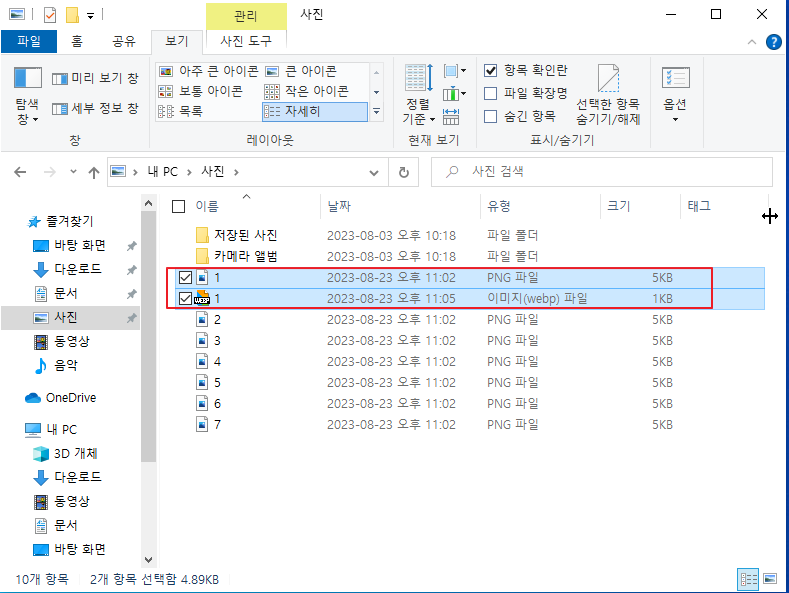
꿀뷰를 사용하여 다수 이미지 파일 Webp로 변환하기
1. 여러 이미지를 드래그하여 선택 한 다음 우클릭 한 다음 메뉴 중 꿀뷰로 변환을 눌러주세요
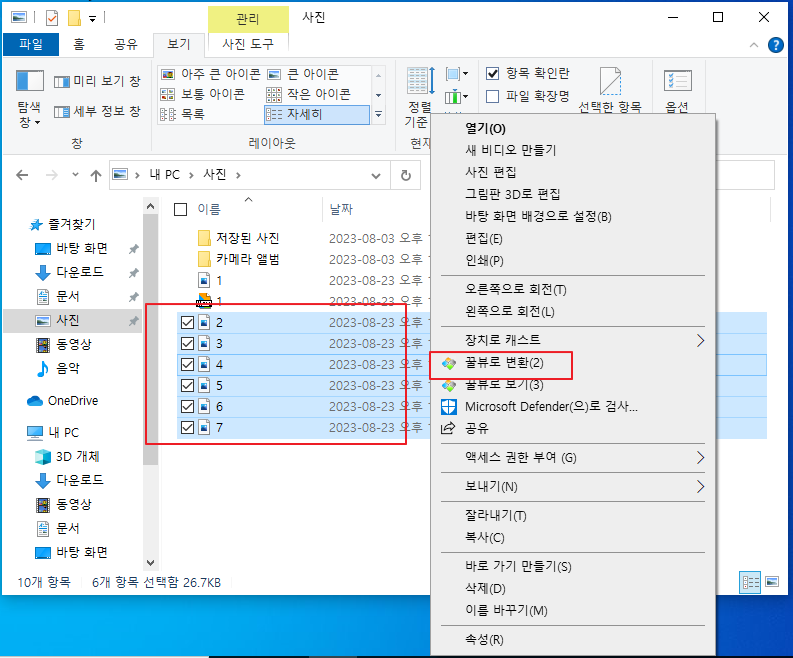
2. 간단한 변환 창이 발생합니다. 변환할 파일 목록을 확인 한 다음 저장 이미지 포맷에서 WEBP로 변경해 주세요 나머지 저장위치, 파일명 설정은 원하는 대로 변경하시면 됩니다. 시작을 눌러 변환을 진행해 주세요
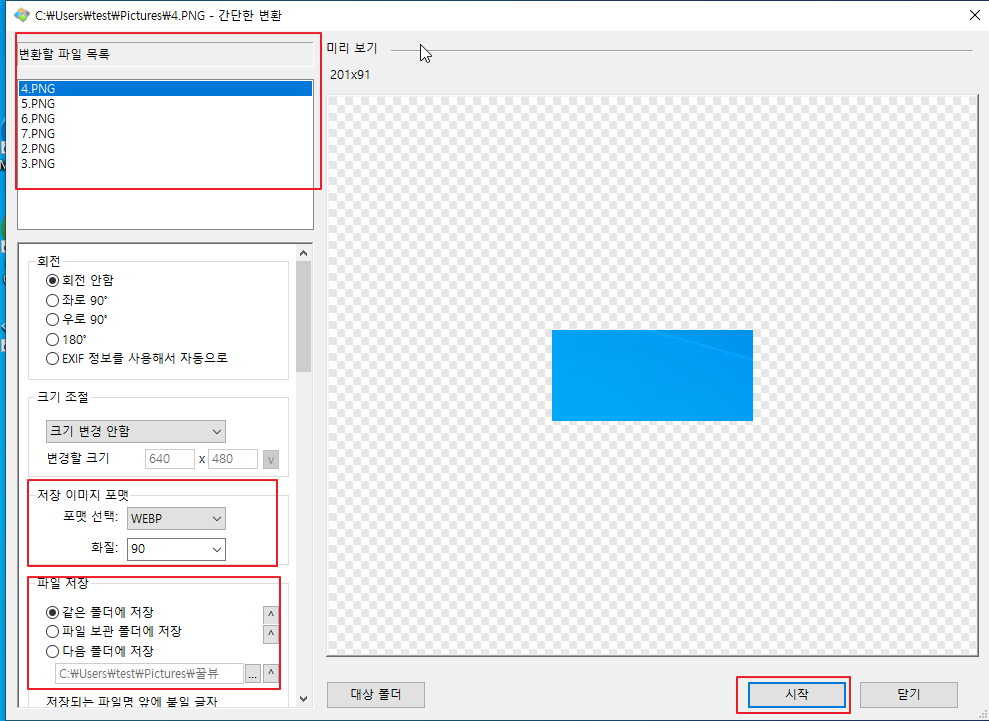
3. 변환이 완료되었습니다 닫기를 눌러 주세요
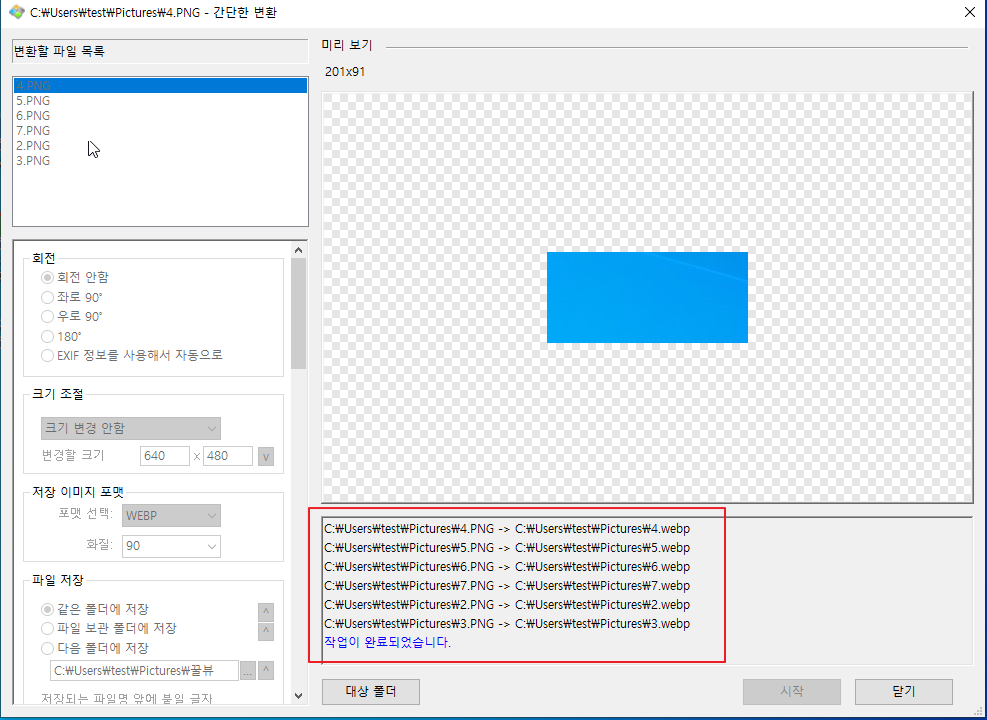
4. 여러 이미지가 한 번에 Webp로 변환되어 용량이 줄은 파일을 확인할 수 있습니다.
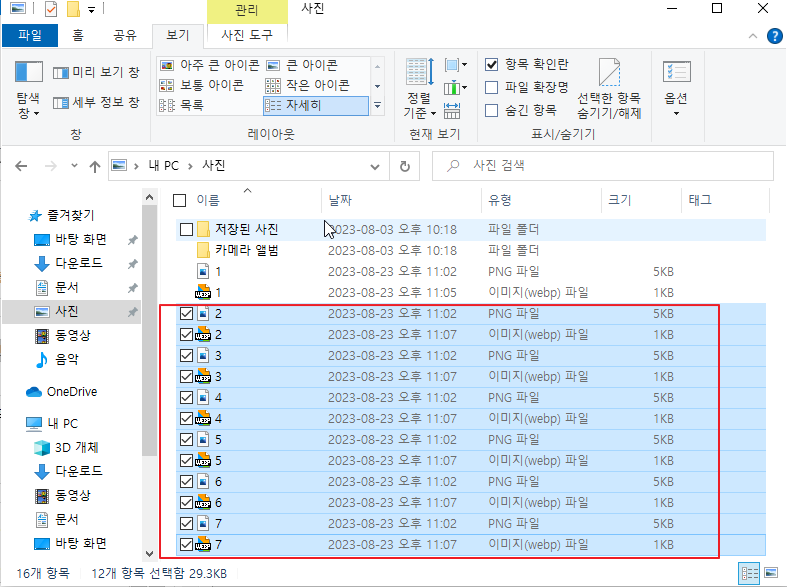
마무리
블로그 글작성 시 귀찮으시더라도 꿀뷰를 사용하여 WEBP로 변경 후 업로드 해보시길 추전 드립니다. 구글 SEO 검색엔지 최적화에 도움이 되시길 바랍니다.
'IT노트 > PC 프로그램' 카테고리의 다른 글
| [PC 프로그램] V3 Lite 무료 백신 설치 하는 방법 (0) | 2024.04.25 |
|---|---|
| [PC 프로그램] RAMMap을 이용하여 메모리 사용률 확인 및 정리하기 (0) | 2024.04.23 |
| [PC 프로그램] 가상 머신을 설치할 수 있는 VMware Workstation 설치하기 (0) | 2024.04.21 |
| [PC 프로그램] Wise Folder Hider를 사용하여 폴더, 파일 암호 설정 하기 (0) | 2024.04.20 |
| [PC 프로그램] Color Cop를 사용하여 원하는 색상 코드 추출 하기 (1) | 2024.04.19 |
| [PC 프로그램] 픽픽을 사용하여 화면 캡처 및 그림파일 편집 하기 (0) | 2024.04.19 |
| [PC 프로그램] 크롬 원격 데스크톱을 이용하여 내 PC 원격 접속 하는 방법 (0) | 2024.04.16 |
| [PC 프로그램] TreeSize Free를 사용 하여 드라이브/폴더 용량 확인 및 정리하기 (1) | 2024.04.14 |



